Как сделать контактные плакаты iOS 17: персонализируйте контактную карточку iPhone, чтобы ее могли видеть другие
iOS 17 наконец-то здесь, после ее презентации на WWDC 2023, и одно из больших изменений в работе iOS — это настройка карточки контакта в приложении «Телефон».
Программы для Windows, мобильные приложения, игры - ВСЁ БЕСПЛАТНО, в нашем закрытом телеграмм канале - Подписывайтесь:)
Плакаты контактов iOS 17 — это новый способ персонализировать ваш iPhone, и эта функция черпает вдохновение из всего, что делало изменения экрана блокировки в iOS 16 такими забавными.
Из этого практического руководства вы узнаете, как настроить свой контактный плакат iOS 17, чтобы всякий раз, когда вы звоните своим друзьям или семье, они видели вашу индивидуальность.
Вот как настроить контактный плакат iOS 17.
Как настроить контактный плакат iOS 17
Бета-версия программного обеспечения, также называемая предварительной версией, начальной версией или кандидатом на выпуск, представляет собой версию программного обеспечения, которая все еще находится в стадии разработки и еще не выпущена для широкой публики. Это программное обеспечение предназначено только для установки на устройства разработки, зарегистрированные в рамках вашего участия в программе Apple Developer Program. Зарегистрированные устройства разработки могут быть обновлены до будущих бета-версий и общедоступной версии программного обеспечения. Попытка установить бета-версию программного обеспечения несанкционированным образом нарушает политику Apple и может сделать ваше устройство непригодным для использования и потребовать негарантийного ремонта. Обязательно сделайте резервную копию ваших устройств перед установкой бета-версии программного обеспечения и устанавливайте только на те устройства и системы, которые вы готовы стереть при необходимости.
На момент написания статьи iOS 17 доступна только в виде бета-версии для разработчиков. Вот как его установить.
Apple заявляет, что контактные плакаты в iOS 17 предоставляют пользователям «новый способ самовыражения». Пользователи могут настраивать их внешний вид, придавая совершенно новый вид входящим звонкам, и выбирать красивую обработку фотографий или Memoji, а также привлекательную типографику и цвета шрифта. Контактные плакаты также будут доступны для сторонних приложений для звонков».
Программы для Windows, мобильные приложения, игры - ВСЁ БЕСПЛАТНО, в нашем закрытом телеграмм канале - Подписывайтесь:)
- После первой установки iOS 17 появится заставка с запросом Обновите свое имя и фото. Кран Продолжать. В противном случае вы можете получить доступ к настройкам контактных плакатов позже в приложениях «Контакты» или «Телефон».
- Выберите один из четырех типов плакатов – Камера, Фото, Памяткии Вензель. Если вы настроили свой экран блокировки на iOS 16, это будет очень знакомо. Все позволяют настраивать текст, изображения и фон.
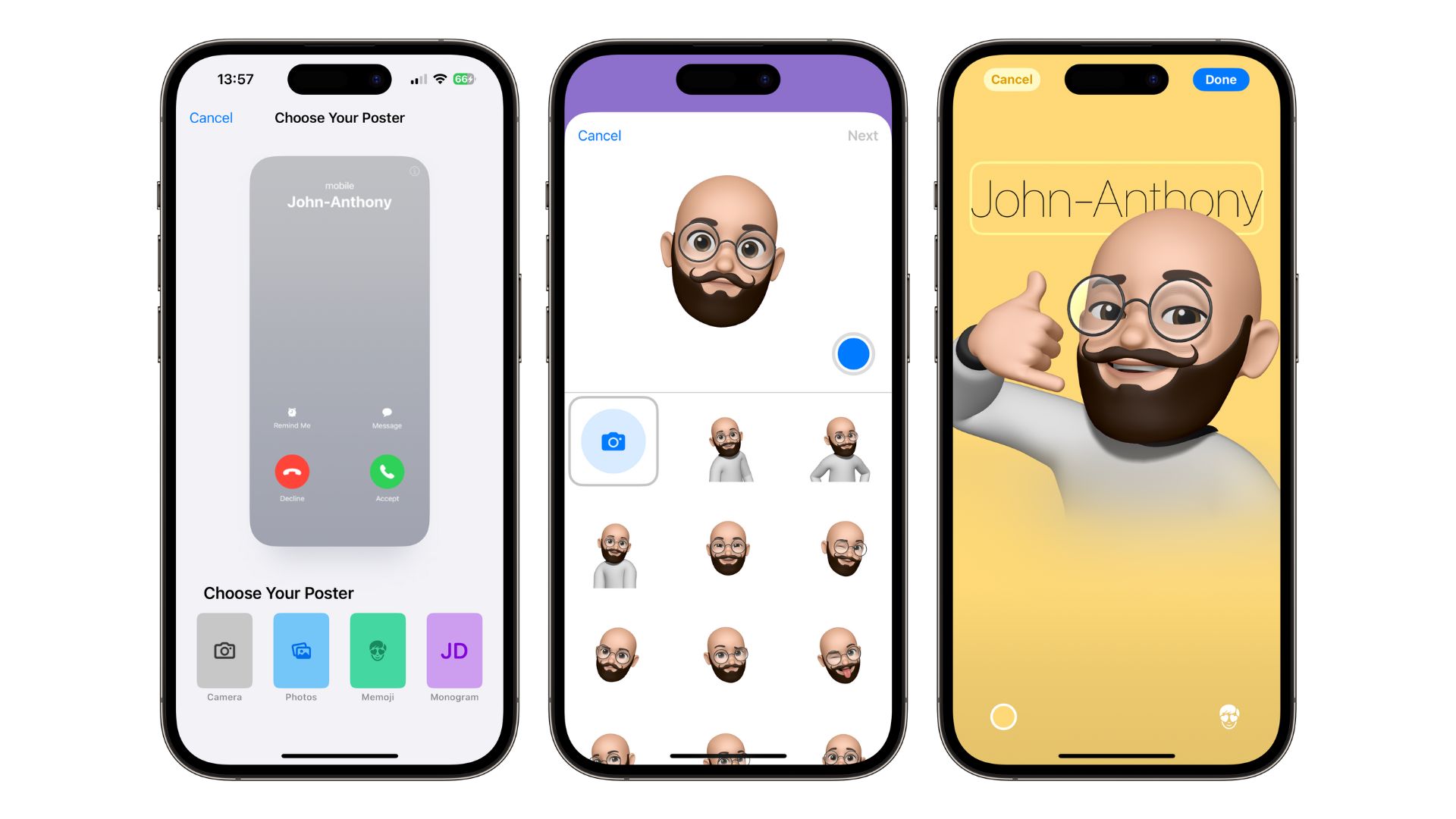
(Изображение предоставлено Джоном-Энтони Дизотто)
- Для этого примера я выбрал Памятки. Выберите из различных выражений лица и коснитесь своего имени, чтобы выбрать разные цвета и шрифты. Вы также можете изменить цвет фона, коснувшись значка кружок в правом нижнем углу
- Кран Сделанный. Вы можете использовать это фото в своем Apple ID и в «Моей карте», коснувшись Использовать
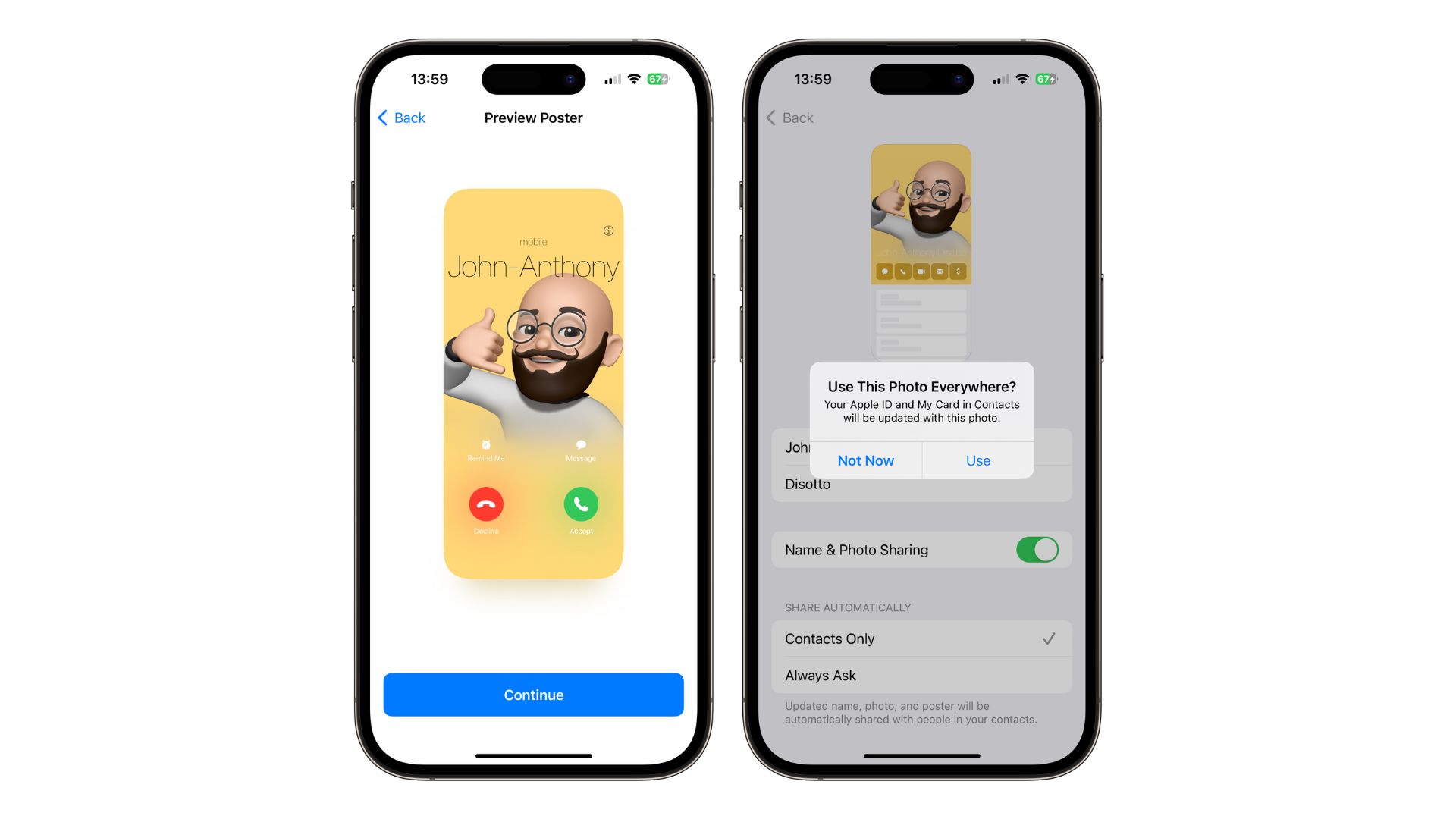
(Изображение предоставлено Джоном-Энтони Дизотто)
Вот и все. Теперь каждый раз, когда вы звоните другу, этот полноэкранный контактный плакат iOS 17 будет приветствовать его. Я не могу дождаться, чтобы увидеть, как люди настраивают свой контактный плакат, чтобы каждый телефонный звонок был сюрпризом.
Как редактировать контактные плакаты iOS 17 для контактов
Контактные постеры в iOS 17 предназначены не только для вас. Вы также можете отредактировать контактный плакат для своих друзей и семьи, чтобы, когда они звонят, вы видели то, что ВЫ хотите видеть, а не то, что они хотят, чтобы вы видели. Вот как это сделать.
- Открыть Контакты
- Найдите контакт, который хотите изменить, и коснитесь его Контактная карта
- Кран Редактировать, затем Редактировать опять под аватаркой
- Нажмите «Настроить», затем «Плакат».
- Настройте их контактный плакат iOS 17 так же, как вы делали это в шагах выше.
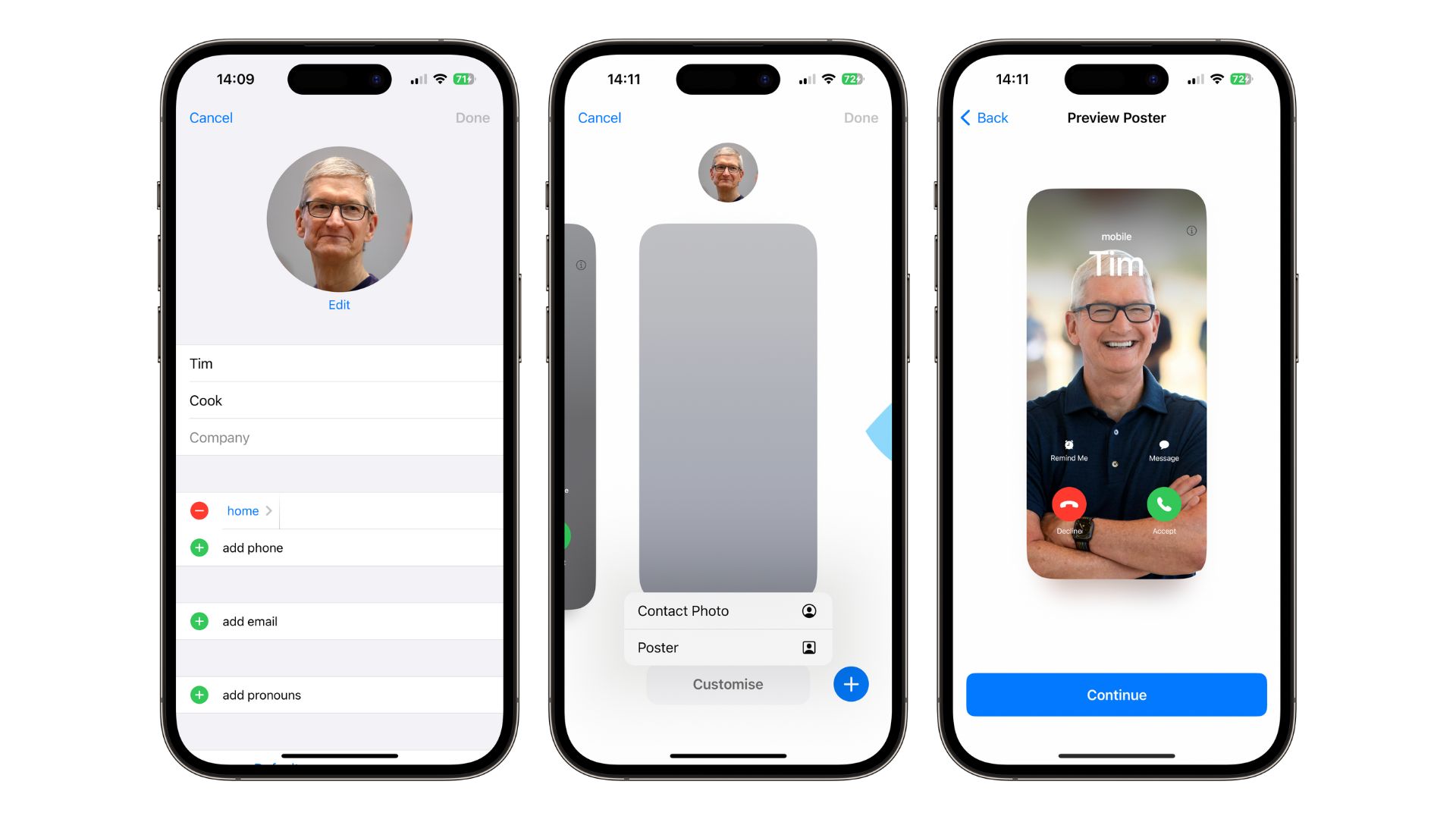
(Изображение предоставлено Джоном-Энтони Дизотто)
До сих пор игра с контактными плакатами iOS 17 была взрывом в моем тестировании. Это своего рода новая функция, с которой все будут связаны, и мы увидим, как вирусное использование появляется в социальных сетях. Это первый случай с момента запуска iOS, когда входящие вызовы в полной мере используют красивый сенсорный экран вашего iPhone, и мне это очень нравится.
Конечно, iOS 17 все еще находится в разработке, и я бы посоветовал вам подождать, по крайней мере, до запуска общедоступной бета-версии в следующем месяце, прежде чем устанавливать iOS 17, чтобы играть с контактными плакатами на вашем личном устройстве. Его также можно улучшить, поскольку в ближайшие месяцы мы получим новые бета-версии. При этом, когда вы установите iOS 17, плакаты с контактами станут изюминкой, поскольку вы будете создавать причудливые, красивые и даже нелепые изображения для своих контактов.
